ip コマンドを使用して、インターフェイスのステータスを表示したり、ネットワーク プロパティを構成したり、ネットワークをデバッグまたは調整したりできます。 ip コマンドは ifconfig を置き換えます 非推奨のコマンド。 ip ユーティリティの構文は次のとおりです。
# ip [OPTIONS] OBJECT {COMMAND | help}
ip コマンドは多くの OBJECT を提供します 次のような引数:
– リンク :ネットワーク デバイス
– アドレス (または addr) :デバイスの IPv4 または IPv6 アドレス
– ルート :ルーティング テーブル エントリ
また、多数のコマンドも提供します OBJECT ごとに:
– 追加、変更、削除、表示など
以下は、Linux で最も一般的に使用される ip コマンドの例です。
ip addr サブコマンド
1.現在のネットワーク構成を表示
IP アドレスを使用します デバイスの IPv4 または IPv6 アドレスを表示および管理するためのオブジェクト。次の例は、アクティブなすべてのデバイスの IP ステータスを示しています。 show コマンドがデフォルトです。
# ip addr show
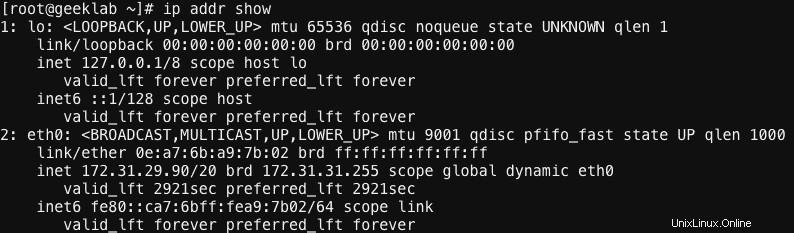
2. IPv4 アドレスをネットワーク インターフェースに割り当てる
次の例では、add 引数を使用して、IPv4 アドレス 172.31.29.90/20 を eth0 インターフェイスに追加します。結果を表示するために、後で show 引数を指定します。結果を表示するために、後で show 引数を指定します。この例では、インターフェースに既に 172.31.124.62/20 が割り当てられていると想定しています。
# ip addr add 172.31.29.90/20 dev eth0
# ip addr show eth0
2: eth0: [BROADCAST,MULTICAST,UP,LOWER_UP] mtu 9001 qdisc pfifo_fast state UP qlen 1000
link/ether 06:e6:41:84:10:48 brd ff:ff:ff:ff:ff:ff
inet 172.31.124.62/20 brd 172.31.127.255 scope global dynamic eth0
valid_lft 3311sec preferred_lft 3311sec
inet 172.31.29.90/20 scope global eth0
valid_lft forever preferred_lft forever
inet6 fe80::4e6:41ff:fe84:1048/64 scope link
valid_lft forever preferred_lft forever 3.インターフェイスから IPv4 アドレスを削除
del 引数を使用して、IPv4 アドレスを削除します。例:
# ip addr del 172.31.29.90/20 dev eth0
# ip addr show eth0
2: eth0: [BROADCAST,MULTICAST,UP,LOWER_UP] mtu 9001 qdisc pfifo_fast state UP qlen 1000
link/ether 06:e6:41:84:10:48 brd ff:ff:ff:ff:ff:ff
inet 172.31.124.62/20 brd 172.31.127.255 scope global dynamic eth0
valid_lft 3248sec preferred_lft 3248sec
inet6 fe80::4e6:41ff:fe84:1048/64 scope link
valid_lft forever preferred_lft forever 4.インターフェイスに割り当てられたすべての IPv4 アドレスをフラッシュ
インターフェイスに割り当てられたすべての IPv4 アドレスを削除するには、flush 引数を使用します。例:
# ip addr flush dev eth0注意 :ip を使用してネットワーク インターフェイスに対して構成した設定は、システムの再起動後は保持されません。変更を永続的にするには、/etc/sysconfig/network-scripts/ifcfg-[interface] ファイルでプロパティを設定します。
ip link サブコマンド
ip link オブジェクトを使用して、システム上のネットワーク インターフェイス デバイスの状態を表示および管理します。以下は、ip link サブコマンドの一般的な使用法の一部です。
1.ネットワーク デバイスのステータスを確認する
次の例は、アクティブなすべてのデバイスのステータスを示しています。デフォルトは show 引数です。出力は ip addr コマンドの出力と似ていますが、IP アドレス情報がないことに注意してください。
# ip link show

2.ネットワーク インターフェイスのアップ/ダウン
デバイス属性を変更するには、set 引数を使用します。 アップ そしてダウン 引数はデバイスの状態を変更します。次の例では、eth0 インターフェースをダウンさせてからアップします。 show 引数は、set 引数の結果を表示します。
# ip link set eth0 down
# ip link show eth0 2: eth0: [BROADCAST,MULTICAST] mtu 9001 qdisc pfifo_fast state DOWN mode DEFAULT qlen 1000
# ip link set eth0 up
# ip link show eth0
2: eth0: [BROADCAST,MULTICAST,UP,LOWER_UP] mtu 9001 qdisc pfifo_fast state UP mode DEFAULT qlen 1000
link/ether 06:e6:41:84:10:48 brd ff:ff:ff:ff:ff:ff 3. MTU 属性を変更する
次の例では、set 引数を使用して MTU 属性を 1000 に変更しています:
# ip link set eth0 mtu 1000
# ip link show eth0
2: eth0: [BROADCAST,MULTICAST,UP,LOWER_UP] mtu 1000 qdisc pfifo_fast state UP mode DEFAULT qlen 1000
link/ether 06:e6:41:84:10:48 brd ff:ff:ff:ff:ff:ff ARP テーブルを管理する ip neigh サブコマンド
ARP は、IP アドレスを MAC アドレスに解決します。 MAC アドレスは 48 ビットの物理ハードウェア アドレスで、ネットワーク インターフェイス カード (NIC) に焼き付けられています。ネットワーク アプリケーションは IP アドレスを使用して別のデバイスと通信しますが、MAC アドレスはネットワーク パケットが確実に配信されるようにするために必要です。
「ip neigh」を使用します ‘ ARP テーブルを表示する、ARP エントリを削除する、またはテーブルにエントリを追加するサブコマンド。 ip neigh サブコマンドは、廃止された arp コマンドに代わるものです。 ARP テーブルは、IP ネイバー テーブルという別の名前でも知られています。 .
ip neigh object コマンドの概要は次のとおりです:
| サブコマンド | 説明とタスク |
|---|---|
| ip neigh add | 新しい近隣エントリを追加します。 |
| ip neigh change | 既存のエントリを変更します。 |
| ip neigh replace | 新しいエントリを追加するか、既存のエントリを変更します。 |
| ip neigh delete | 隣接エントリを削除します。 |
| ip neigh show | 隣接エントリを一覧表示します。 |
| ip neigh flush | 隣接テーブルをフラッシュします。 |
1. ARP テーブルを表示
次の例は、ARP テーブルを表示します。 show コマンドがデフォルトです。
# ip neigh 172.31.112.1 dev eth0 lladdr 06:75:25:15:b5:ba REACHABLE
2.すべての ARP テーブル エントリをクリア
次の例では、ARP テーブルのすべてのエントリを詳細にクリアします。
# ip -s -s neigh flush all 172.31.112.1 dev eth0 lladdr 06:75:25:15:b5:ba ref 1 used 33/0/29 probes 1 REACHABLE *** Round 1, deleting 1 entries *** *** Flush is complete after 1 round ***
3.特定のインターフェースのみの ARP テーブル エントリを削除する
次の例では、デバイス eth0 の ARP テーブルのエントリを削除します:
# ip neigh flush dev eth0
ip route サブコマンド
ip route ユーティリティは、IP ルーティング テーブルを表示または操作します。その主な用途は、ネットワーク インターフェイスを介して特定のホストまたはネットワークへの静的ルートを設定することです。
1.ルーティング テーブルの表示
ルーティング テーブルを表示するには、ip route コマンドを使用します。例:
# ip route default via 172.31.112.1 dev eth0 proto static metric 100 172.31.112.0/20 dev eth0 proto kernel scope link src 172.31.124.62 metric 100
古き良き「netstat -r」コマンドを使用して、ルーティング テーブルを表示することもできます。
# netstat -r Kernel IP routing table Destination Gateway Genmask Flags MSS Window irtt Iface default gateway 0.0.0.0 UG 0 0 0 eth0 172.31.112.0 0.0.0.0 255.255.240.0 U 0 0 0 eth0
2.ルートの追加
スタティック ルートを追加するには、ip route add コマンドを使用します。次の例では、他のルートが一致しない場合に使用されるデフォルト ルートを追加します。このルートを使用するすべてのネットワーク パッケージは、172.31.112.1 IP アドレスを介して「ゲートウェイ」されます。
# ip route add default via 172.31.112.1 dev eth0 proto static
次の例では、特定のネットワーク インターフェイスを介して静的ルートをホスト アドレスに追加します。
# ip route add 192.0.2.1 via 10.150.36.2 dev eth0
3.ルートを削除
ip route delete コマンドを使用して、ルーティング テーブルからエントリを削除します。例:
# ip route delete default via 172.31.112.1 # ip route delete 192.0.2.1
4.永続的な静的ルートの構成
ip route を使用してルーティング テーブルに加えた変更は、システムを再起動すると保持されません。スタティック ルートを永続的にするには、インターフェイスごとに設定します。静的ルート構成は /etc/sysconfig/network-scripts/route-interface に保存されます ファイル。たとえば、eth0 インターフェースの静的ルートは /etc/sysconfig/network-scripts/route-eth0 に保存されます。 file.
ルート インターフェイス ファイルには次の 2 つの形式があります。
- IP コマンドの引数
- ネットワーク/ネットマスク ディレクティブ
IP コマンド引数の形式は、次の構文を使用します:
x.x.x.x/x via x.x.x.x dev interface
デフォルト ゲートウェイを作成するには、デフォルトという用語を使用します。例:
default via x.x.x.x dev interface
次の例では、eth0 インターフェイス (10.10.10.1) を介して 192.168.2.0/24 サブネットへの静的ルートを作成します。
# cat /etc/sysconfig/network-scripts/route-eth0 198.168.2.0/24 via 10.10.10.1 dev eth0
ネットワーク/ネットマスク も使用できます ルート インターフェイス ファイルのディレクティブ形式。形式は次のとおりです。
ADDRESS0=X.X.X.X NETMASK0=X.X.X.X GATEWAY0=X.X.X.X
次の例は、IP コマンド引数を使用して同じエントリを定義する方法を示しています:
ADDRESS0=198.168.2.0 NETMASK0=255.255.255.0 GATEWAY0=10.10.10.1
0 から開始 (示されているように) 追加の静的ルートごとに 1 ずつ増加します。